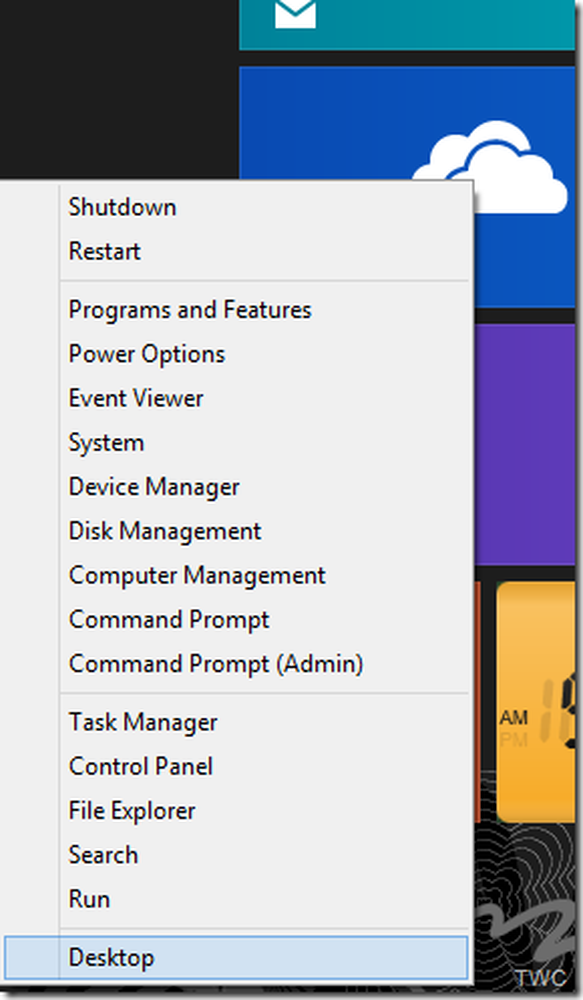Legg til sikkerhetsspørsmål for å tilbakestille Windows 10 Local Account-passord
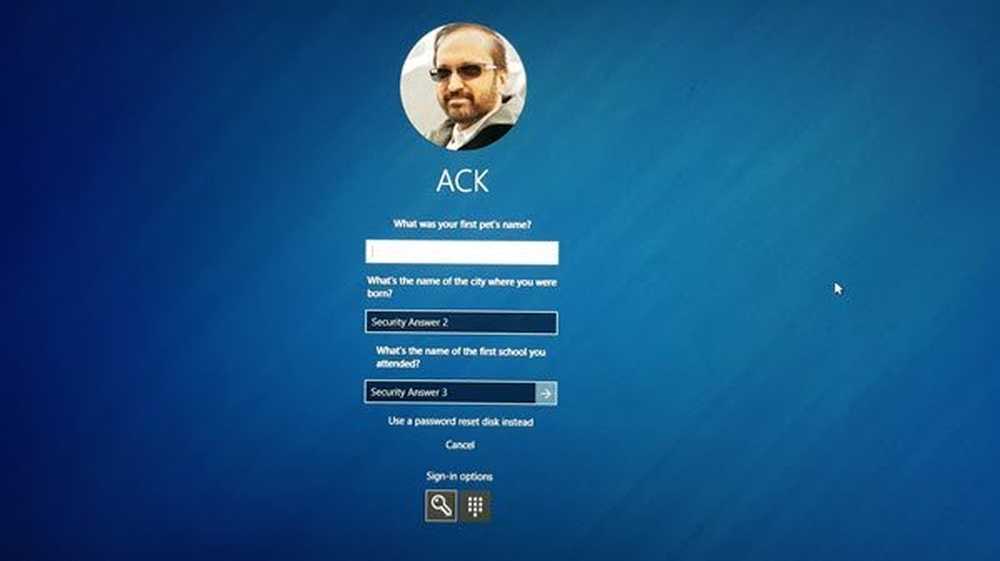
Windows 10 akkurat som alle andre operativsystemer tilbyr deg passord eller pinbeskyttede kontoer. Dette sikkerhetsforanstaltningen sørger for at filene og kontoinformasjon er trygge fra andre. Nå, hva hvis du glemmer passordet ditt? Hvordan gjenoppretter du din konto? Det er ingen måte du kan omgå en Windows-innloggingsskjerm uten riktig legitimasjon. Dette er hvor gjenopprettingsalternativene blir viktige. I denne Windows 10-veiledningen deler vi hvordan du kan legge til et sikkerhetsspørsmål for å tilbakestille Windows 10 Local Account-passord.
Hvis du bruker en Windows-konto som er koblet til din Microsoft-konto, kan du alltid gjenopprette passordet til Microsoft-kontoen fra innloggingsskjermen, men et sikkerhetsspørsmål for å tilbakestille Windows 10 Local Account-passord er obligatorisk. Denne funksjonen har blitt introdusert i Windows 10 v1803.
Tilbakestill Windows 10 Local Account-passord ved hjelp av sikkerhetsspørsmål
Når du oppretter en lokal konto for Windows 10, er det obligatorisk å sette opp få sikkerhetsspørsmål. Mange ganger kan du ende opp med å glemme dem, og hvis du glemmer passordet ditt, blir det for tøft å gjenopprette det uten det. En hånd er det en god idé å holde svarene du husker, men siden Windows 10 sikkerhetsspørsmål er for åpenbart, kan noen som vet at du kanskje svarer dem i fraværet ditt.
Så det ville være en god ide å oppdatere sikkerhetsspørsmålet ditt mens du husker passordet ditt.
For å gjøre det, gå til Innstillinger> Konto> Din info> Påloggingsalternativer. Klikk på Oppdater dine sikkerhetsspørsmål.

Dette vil gi deg en liste over spørsmål, men før det må du skrive inn gjeldende passord for å bekrefte at det er kontoen din. Deretter kan du velge det samme spørsmålet som tidligere ble valgt, og angi svar som du kan huske.
Vær oppmerksom på at du må gjøre dette for tre spørsmål. Pass på å merke svarene ned et sted trygt.

I tilfelle dette er a lokal ikke-administratorkonto, brukeren vil kunne endre det hemmelige spørsmålet i nærvær av administratoren. Selv om dette høres rart, prøvde jeg det med en lokal konto, og den ba om PIN-koden til adminkontoen. Vær så oppmerksom på dette, og ring inn administrasjonen din før du endrer den.
Legg til sikkerhetsspørsmål for å tilbakestille Windows 10 lokalkonto passord
Når du er på påloggingsskjermen, skriver du først inn passordet du husker. Hvis det er feil, vil du få en link, rett under passordboksen som sier "Tilbakestill passord". Klikk på den.

Etter det åpner du skjermbildet for hemmelig spørsmål, hvor du kan skrive inn svarene du husker. Skriv inn de riktige, og du kan velge et nytt passord for din lokale Windows 10-konto.

På bunnen av skjermbildet for sikkerhetsspørsmål har du en annen måte å tilbakestille. Den kalles som en tilbakestillingsdiskett for passord som du kan bruke hvis du hadde opprettet det for kontoen din.
Svar på sikkerhetsspørsmålene bør være kjent før du glemmer passordet ditt. Hvis du glemmer dem og ikke har en tilbakestillingsdiskett eller passordhint, kan du se dette innlegget på Windows Password Recovery for flere forslag.
Du kan også prøve noen freeware Password Recovery-verktøy som Ophcrack. Du trenger ikke å få tilgang til Windows for å kunne gjenopprette de tapte passordene dine. Last ned gratis ISO-bildet, brenne det til en CD og starte opp på CDen. Den lokaliserer deretter Windows-brukerkontoene. Det er noen som Cain & Abel, John The Ripper eller PC Logg inn nå også. Gjenopprett passordet mitt Hjem Gratis lar deg nullstille Windows passord enkelt. Offline NT Password & Registry Editor lar deg gjenopprette Windows Administrator Password med Password & Registry Editor.
Les neste:- Slik deaktiverer du sikkerhetsspørsmål i Windows 10 ved hjelp av et PowerShell-script
- Slå på eller av sikkerhetsspørsmål ved hjelp av Windows-registret eller gruppepolicyen.